43KK-04H
Le papier s'enroule
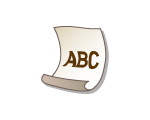
Vous n'utilisez peut-être pas le papier adéquat. Vérifiez les points suivants.
Utilisez-vous le papier approprié ?
Vérifiez le papier utilisé et remplacez-le par le papier qui convient. Sélectionnez également les réglages corrects pour le format et le type de papier.
Changez le réglage de <Correction du papier gondolé>. L'amélioration est plus forte avec <Mode 2> qu'avec <Mode 1>. Essayez d'abord avec <Mode 1>.
REMARQUE
Plus l'effet de l'amélioration sélectionnée est fort, plus les imprimés risquent d'être pâles et plus l'impression risque d'être plus lente.
Rechargez le papier en le retournant (inversez la face à imprimer, le recto avec le verso).
IMPORTANT
Dans de rares cas et avec certains papiers, le problème peut empirer. Si tel est le cas, remettez le papier dans son orientation initiale.
Utilisez-vous du papier ayant absorbé de l'humidité ?
Remplacez le réglage de <Type de papier> par un réglage pour un papier plus fin. Par exemple, si le réglage est <Ordinaire 1>, remplacez-le par <Fin 1>.
Changez le réglage de <Correction du papier gondolé>. L'amélioration est plus forte avec <Mode 2> qu'avec <Mode 1>. Essayez d'abord avec <Mode 1>.
REMARQUE
Plus l'effet de l'amélioration sélectionnée est fort, plus les imprimés risquent d'être pâles et plus l'impression risque d'être plus lente.
Utilisez-vous l'appareil dans un environnement très humide ? (MF746Cdw / MF745Cdw / MF743Cdw / MF741Cdw)
REMARQUE
Si vous sélectionnez <Mode 1>, il peut arriver que les imprimés soient pâles.